
구글 문서 기본적으로 특정 글꼴 및 줄 간격을 사용합니다. 이 가이드는 Google 문서에서 기본 형식 설정을 변경하는 방법을 보여 주므로 새 문서마다 더 나은 요소로 이러한 요소를 수동으로 바꾸지 않아도됩니다.
예를 들어 Google 문서에서 새 문서를 만들 때 글꼴은 Arial로, 크기는 11로, 줄 간격은 1.15로 설정합니다. 그러나 우리가 원하는 것은 문서를 만들 때마다 두 배 간격으로 10 포인트 Calibri 글꼴을 사용하는 것입니다.
변경하려면 몇 개의 문장을 만들거나 원하는 설정과 일치하도록 현재 문장을 변경해야합니다. 그 후 특정 스타일을 기본값으로 저장할 수 있습니다.
관련 : 초보자를위한 Google 문서 도구 가이드
글꼴 및 줄 간격 조정
열다 구글 문서 , 문서를 열거 나 새 문서를 만들고 원하는 글꼴 및 줄 간격을 사용하여 몇 개의 문장을 작성합니다. 텍스트의 시작 또는 끝 부분을 한 번 클릭하고 새 서식이있는 모든 텍스트를 선택할 때까지 마우스를 길게 눌러 문장을 강조 표시합니다.
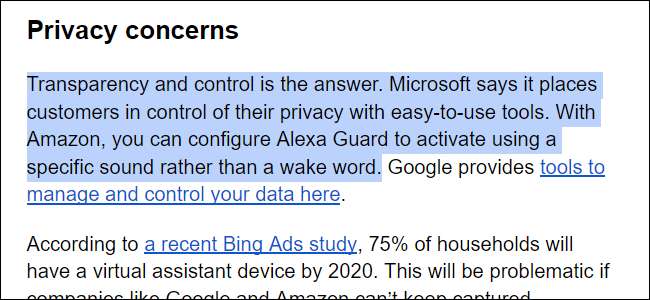
텍스트가 강조 표시된 상태에서 도구 모음에있는 "서식"탭을 클릭합니다. 그런 다음 드롭 다운 메뉴 (1)에서 "단락 스타일"을 선택한 다음 "일반 텍스트"옵션 (2)을 선택합니다.
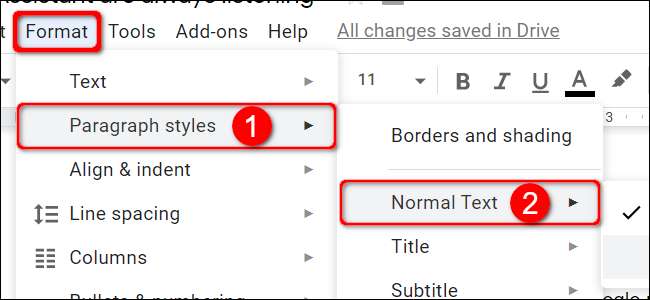
최종 롤아웃 메뉴에서 " 'Normal Text'to Match"옵션 (3)을 선택합니다.
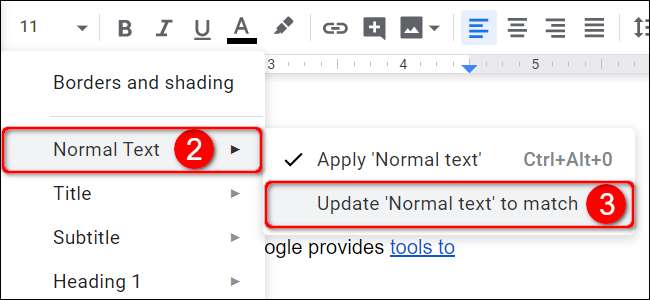
"형식"옵션을 클릭 한 다음 "단락 스타일"을 다시 클릭하십시오. 그러나 이번에는 두 번째 메뉴 (2) 하단에있는 "옵션"을 선택합니다. 그런 다음 최종 롤아웃 메뉴 (3)에서 "내 기본 스타일로 저장"옵션을 클릭합니다.

기본 제목 조정
열기 구글 문서 문서를 작성하거나 새로 만들고 원하는 글꼴과 크기를 사용하여 제목을 작성하십시오. 시작 또는 끝 부분을 한 번 클릭하고 모든 텍스트를 선택할 때까지 마우스를 길게 눌러 제목을 강조 표시합니다.
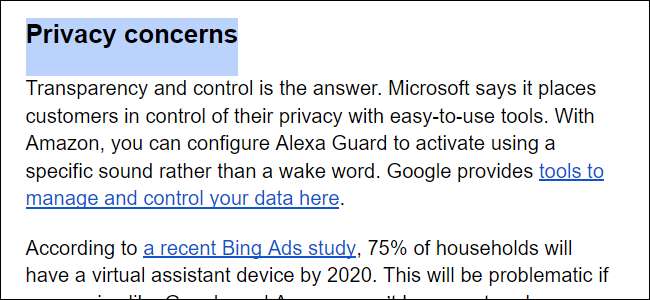
텍스트가 강조 표시된 상태에서 도구 모음에있는 "서식"탭을 클릭합니다. 그런 다음 드롭 다운 메뉴 (1)에서 "단락 스타일"을 선택한 다음 "제목"에서 "제목 6"(2)까지의 8 개 옵션 중 하나를 선택합니다. 이 예에서는 "제목"을 선택했습니다.
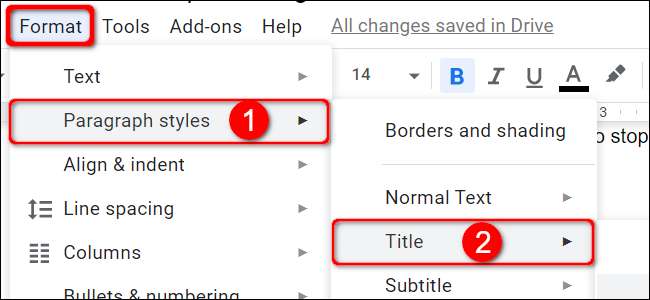
최종 롤아웃 메뉴 (3)에서 "일치하도록 [Your Specific Choice] 업데이트"를 선택합니다.
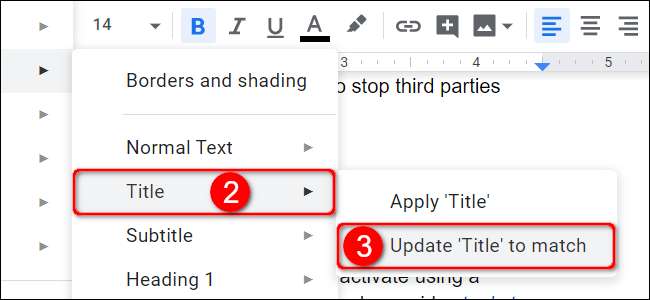
"형식"옵션을 클릭 한 다음 "단락 스타일"을 다시 클릭하십시오. 그러나 이번에는 두 번째 메뉴 (2) 하단에있는 "옵션"을 선택합니다. 그런 다음 최종 롤아웃 메뉴 (3)에서 "내 기본 스타일로 저장"옵션을 클릭합니다.

이제 다음 번에 새 Google 문서 문서를 만들면 자동으로 새 스타일로 기본 설정됩니다.







